- May -akda Abigail Brown [email protected].
- Public 2023-12-17 07:03.
- Huling binago 2025-06-01 07:18.
Ang built-in na keyboard ng iPhone ay naglalagay ng mga accent mark at iba pang diacritical na simbolo sa anumang iPhone app na gumagamit nito. Ito ay kapaki-pakinabang kapag nagsusulat sa Pranses, Espanyol, o iba pang mga wikang hindi Ingles. Ang bawat iPhone ay may isang set ng mga accent at mga kahaliling character na built-in. Ang mga accent at character na ito ay madaling mahanap. Narito ang dapat gawin.
Nalalapat ang mga tagubilin sa artikulong ito sa mga device na gumagamit ng iOS 9 o mas bago.
Paano Tingnan ang Mga Accent at Simbolo sa iPhone Keyboard
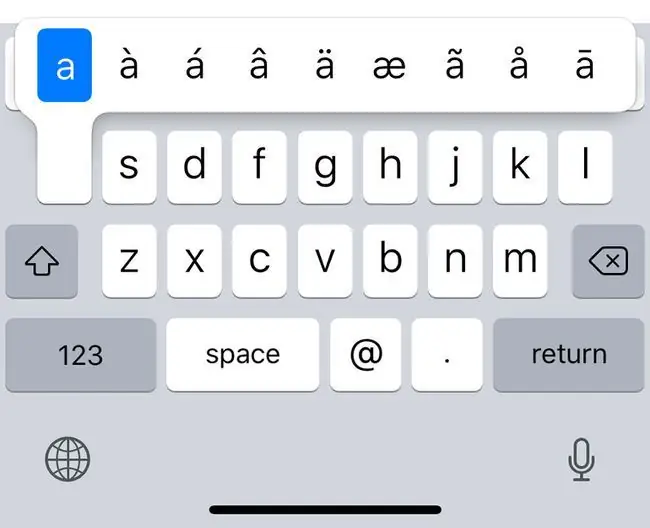
Para makita ang mga available na accent at diacritical na simbolo, i-tap nang matagal ang titik o bantas na gusto mong i-accent. Lumilitaw ang isang hilera ng mga accented na bersyon ng liham. Kung walang lalabas, walang accent ang titik o punctuation mark na iyon.
Upang ipasok ang accent, i-drag sa screen patungo sa titik na gusto mo, pagkatapos ay alisin ang iyong daliri sa screen.
Sa iPhone na may 3D Touch screen, gaya ng iPhone X o iPhones 8, 7, o 6S series, mas nakakalito ang pagdaragdag ng mga accent. Sa mga modelong iyon, ang pagpindot nang husto sa keyboard ay nag-a-activate ng cursor na maaari mong ilipat sa paligid ng screen. Huwag masyadong itulak kapag tinapik at hawak mo ang isang sulat. Kapag ginawa iyon, maiisip ng telepono na sinusubukan mong gamitin ang 3D Touch at hindi nito ipapakita ang mga accent. Sa mga modelong iyon, pinakamainam ang isang light tap at hold.
Letters With Accents sa iPhone Keyboard
Ang mga titik na may mga opsyon sa accent sa iPhone keyboard at ang mga accent na available para sa bawat titik ay nakalista dito:
| Liham | Acute | Libingan | Circumflex | Tilde | Umlaut | Iba pa |
|---|---|---|---|---|---|---|
| a | á | à | â | ã | ä | å, æ, ā |
| e | é | è | ê | ë | ē, ė, ę | |
| i | í | ì | î | ï | į, ī | |
| o | ó | ò | ô | õ | ö | ø, ō, œ |
| u | ú | ù | û | ü | ū | |
| y | ÿ | |||||
| c | ć | ç, č | ||||
| l | ł | |||||
| ń | ñ | |||||
| s | ś | ß, š | ||||
| z | ź | ž, ż |
Mga Punctuation Mark na may Mga Kahaliling Character
Letters ay hindi lamang ang mga key sa iPhone keyboard na may mga alternatibong bersyon. Makakahanap ka rin ng mga simbolo at mga bantas. I-access ang mga ito sa parehong paraan kung paano mo ginagawa ang mga accent: i-tap nang matagal upang ipakita ang mga kahaliling simbolo.
| Susi | Character |
|---|---|
| - | - - · |
| $ | ¢ € £₱ ₩ |
| & | § |
| " | « » „ “” |
| . | … |
| ? | ¿ |
| ! | ¡ |
| ' | ‘’ ` |
| % | ‰ |
| / |
iPhone Keyboard Apps para sa Mga Accent at Espesyal na Character
Ang mga accent at espesyal na character na naka-built in sa iPhone na keyboard ay mabuti para sa maraming gamit, ngunit hindi saklaw ng mga ito ang bawat opsyon. Kung kailangan mo ng mga advanced na mathematical na simbolo, arrow, fraction, o iba pang espesyal na character, may mga third-party na keyboard na nag-aalok ng mga character na ito.
Kung hindi ka pa nakapag-install ng keyboard dati, alamin kung paano mag-install ng mga third-party na keyboard sa iyong iPhone.
Narito ang ilang app na nag-aalok ng mga karagdagang istilo ng keyboard at mga opsyon sa character:
- Nag-aalok ang mga Simbolo ng mahigit 3, 000 simbolo para sa musika, fractions, math, teknikal na dokumentasyon, emojis, at higit pa.
- Ang Symbol Keyboard ay hindi isang third-party na keyboard. Ito ay isang standalone na app na puno ng higit sa 60, 000 mga espesyal na character. Kopyahin at i-paste ang isang simbolo mula sa app na gagamitin sa iba pang mga app. Libre ito, na may available na mga in-app na pagbili.
- Ang Uni Keyboard ay nagbibigay ng 2, 950 na simbolo ng currency, mathematical operator, checkmark, arrow, at higit pa.
Ang mga third-party na iOS keyboard ay maaaring may mga insert accent at espesyal na character sa iba't ibang paraan mula sa karaniwang keyboard. Upang lumipat sa stock na setup ng iOS, i-tap ang icon ng globo sa kaliwang sulok sa ibaba ng keyboard upang umikot sa susunod na keyboard hanggang sa maabot mo ang default. Maaaring kailanganin mong i-tap nang matagal para magbukas ng menu na may higit pang mga opsyon.






